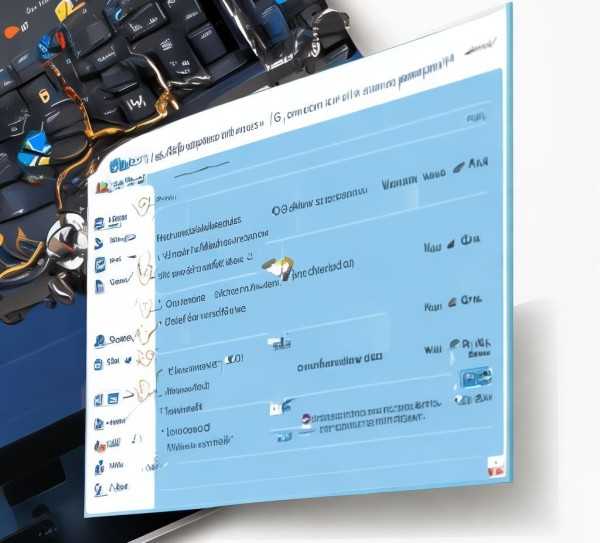Windows安装过程中彻底清除所有分区操作指南
随着科技的日新月异,Windows操作系统已经成为广大用户的首选,在安装Windows操作系统时,我们有时会遇到需要清除所有分区的情况,清除所有分区不仅能帮助我们重新分配磁盘空间,还能优化系统性能,本文将详细解析如何在Windows安装界面清除所有分区,助您顺利完成系统安装。
准备工作
在开始操作之前,请务必确保您已经备份了所有重要数据,以下是进行操作前需要准备的事项:
- 准备Windows安装光盘或U盘。
- 确保电脑的BIOS设置中已开启从光盘或U盘启动。
- 准备电脑的电源线、键盘、鼠标等设备。
清除所有分区的步骤
- 启动电脑,将Windows安装光盘或U盘插入电脑,然后重启电脑。
- 进入BIOS设置,在启动过程中,按下相应的键(如F2、F10、Del等)进入BIOS设置界面,不同电脑的进入键可能不同,请根据实际情况操作。
- 设置启动顺序,在BIOS设置界面中,找到“Boot”或“Boot Options”选项,将其设置为从光盘或U盘启动,保存设置并退出BIOS。
- 启动Windows安装程序,电脑会从光盘或U盘启动,进入Windows安装界面。
- 选择安装Windows,在安装界面中,选择“安装Windows”选项。
- 选择自定义:仅安装Windows,点击“下一步”。
- 选择要安装的Windows,如果您有多个Windows版本,请选择合适的。
- 选择磁盘分区,您会看到电脑上的所有磁盘分区,点击“驱动器选项(高级)”按钮。
- 清除所有分区,在弹出的窗口中,选择要清除的分区,点击“删除”按钮,重复此步骤,直到所有分区都被清除。
- 创建新分区,在清除所有分区后,您需要创建新的分区,点击“新建”按钮,输入分区大小,点击“应用”按钮。
- 格式化分区,在创建新分区后,选择该分区,点击“格式化”按钮,选择合适的文件系统(如NTFS),点击“应用”。
- 安装Windows,返回到安装界面,点击“下一步”开始安装Windows。
- 安装完成后,重启电脑,并按照提示完成剩余的设置。
注意事项
- 在清除所有分区之前,请确保已备份重要数据,以免数据丢失。
- 在操作过程中,请谨慎操作,避免误删分区。
- 如果您在操作过程中遇到问题,可以查阅相关资料或寻求专业人士的帮助。
通过以上步骤,您可以在Windows安装界面清除所有分区,在操作过程中,请务必谨慎,以免造成数据丢失,希望本文能对您有所帮助。